دهکده دانش و فناوری با تمرکز بر فناوری های نو برای رشد و توسعه کسب و کارها راه حلهای نرم افزاری با صرفه اقتصادی ارائه می کند.
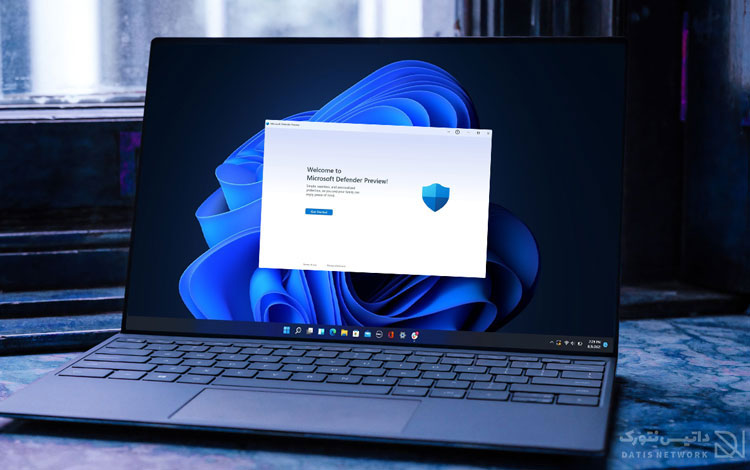
[ad_1]
نحوه غیرفعال کردن آنتی ویروس ویندوز 11 بسیار ساده است و تنها چند مرحله دارد. در این مقاله قصد داریم روش غیرفعالسازی موقت و دائمی ویندوز دیفندر در Windows 11 را به شما عزیزان آموزش دهیم، همراه سایت ما باشید.
گاهی ممکن است بنا به دلایل مختلف بخواهید آنتی ویروس را در Windows 11 غیرفعال کنید، چگونه باید این کار را انجام دهید؟
روش های مختلفی برای غیرفعالسازی ویندوز دیفندر وجود دارد و شما می توانید این ابزار پیشفرض در سیستم عامل را خاموش کنید.
ممکن است برای شما بسیار پیش آمده باشد که بخواهید کاری انجام دهید یا یک فایل را ذخیره کنید، اما آنتی ویروس مانع این کار شود. برای رفع مشکل می توانید آنتی ویروس را غیرفعال کنید.
اگر به دنبال راهی برای خاموش کردن پایان دادن به فعالیت ویندوز دیفندر هستید، می توانید از روش های زیر استفاده کنید.
ابتدا باید سیستم خود را در حالت سیف مود قرار دهید، برای این کار کلید های ترکیبی Win + R را هم زمان فشار دهید.
پنجره Run باز می شود، عبارت msconfig را وارد کرده و روی OK کلیک کنید.
در صفحه جدیدی که برای شما باز شده است وارد تب boot شوید، سپس در قسمت Boot Options گزینه Safe Boot را فعال کنید.
در آخر روی OK کلیک کرده و کامپیوتر را ری استارت کنید.
حالا باید مراحل غیرفعال کردن دائمی آنتی ویروس ویندوز 11 را انجام دهید.
ابتدا فایل اکسپلورر را باز کنید، سپس به آدرس زیر بروید:
C:programdataMicrosoftWindows Defender
پوشه Platform را پیدا کرده و روی آن کلیک راست کنید، در منو باز شده روی گزینه Properties بزنید.
سپس وارد تب Security شده و روی گزینه Advanced کلیک کنید.
در بالای صفحه، روبروی عبارت Owner گزینه آبی رنگ Change را انتخاب کنید.
در این مرحله از غیرفعال کردن دائمی آنتی ویروس ویندوز 11، یک پنجره برای شما باز می شود.
روی دکمه Advanced بزنید، سپس پنجره دیگری باز می شود، روی دکمه Find Now کلیک کنید.
در پایین صفحه قسمت Search Results روی Administrators کلیک کنید، سپس روی OK بزنید.
حالا در قسمت Permission entry باید روی تک تک کاربران کلیک کنید و روی گزینه Remove کلیک کنید.
سپس تیک Replace owner on subcontainers and objects را بزنید، همچنین گزینه Replace all child object permi… را انتخاب کنید.
در آخر برای غیرفعال کردن دائمی آنتی ویروس ویندوز 11 روی دکمه Apply در پایین صفحه بزنید.
سپس کلید های Win + R را فشار دهید، عبارت msconfig را وارد کرده و روی OK کلیک کنید.
در پنجره باز شده وارد سربرگ Boot شوید و تیک گزینه Safe Boot را غیرفعال کنید.
در آخر کامپیوتر را ری استارت کنید، اکنون آنتی ویروس غیرفعال شد.
برای غیرفعال کردن موفت آنتی ویروس ویندوز 11، مراحل زیر را به ترتیب طی کرده و انجام دهید.
ابتدا منو استارت را باز کنید، سپس در کادر جستجو عبارت Windows Security را وارد کنید.
حالا در نتایج می توانید این گزینه را مشاهده کنید، روی آن بزنید.
اکنون صفحه جدیدی برای شما باز می شود، در منو سمت چپ صفحه وارد قسمت Virus & threat protection شوید.
حالا در سمت راست صفحه، بخش Virus & threat protection settings را پیدا کنید، سپس روی گزینه آبی رنگ Manage settings کلیک کنید.
وارد صفحه جدیدی می شوید، گزینه Real time protection را پیدا کنید.
بررسی کنید اگر این گزینه روی حالت فعال (On) قرار داشت، یک بار روی آن ضربه بزنید تا غیرفعال (Off) شود.
یک پنجره برای شما باز می شود، گزینه Yes را انتخاب کنید.
اکنون ویندوز دیفندر به صورت موقتی غیرفعال شد، اما پس از ری استارت کردن کامپیوتر دوباره فعال خواهد شد.
امیدواریم این مقاله برای شما مفید بوده باشد.
سایت ما را در شبکه های اجتماعی دنبال کنید.
[ad_2]
منبع خبر
رشد هر کسب و کاری دست یافتنی است، شروع با یک قدم به جلو … دیتکو همراه شماست.